Grove - 4通道16位ADC(ADS1115)

对于没有模拟到数字转换器的微控制器,或者当您需要更精确的ADC时,我们提供了Grove - 4通道16位ADC(ADS1115),它是一款基于德州仪器ADS1115的4通道ADC模块。ADS1115是一款高精度、低功耗的16位ADC芯片,支持4个单端输入或2个差分输入。此外,它具有可编程的数据速率范围(从8 SPS到860 SPS),并带有内部可编程增益(最高可达x16)以处理小信号。
该模块还包含一个Grove端口,该端口内部连接到其通道0和通道1,使其更容易与Grove生态系统一起使用。
特性
- 宽电源范围:2.0V ~ 5.5V,支持3.3V或5V系统
- 16位高分辨率ADC
- 可编程数据速率:8 SPS到860 SPS
- 内部可编程增益:x16,带有内部低漂移电压参考和振荡器
- 内置PGA增益可调,可通过软件控制
- 4个单端输入或2个差分输入
规格
| 参数 | 值 |
|---|---|
| 输入电压 | 3.3V / 5V |
| ADC分辨率 | 16位 |
| 可编程数据速率 | 8 SPS - 860 SPS |
| 通道 | 4通道单端输入或2通道差分输入 |
| 接口 | I2C,默认地址:0x48 |
硬件概览
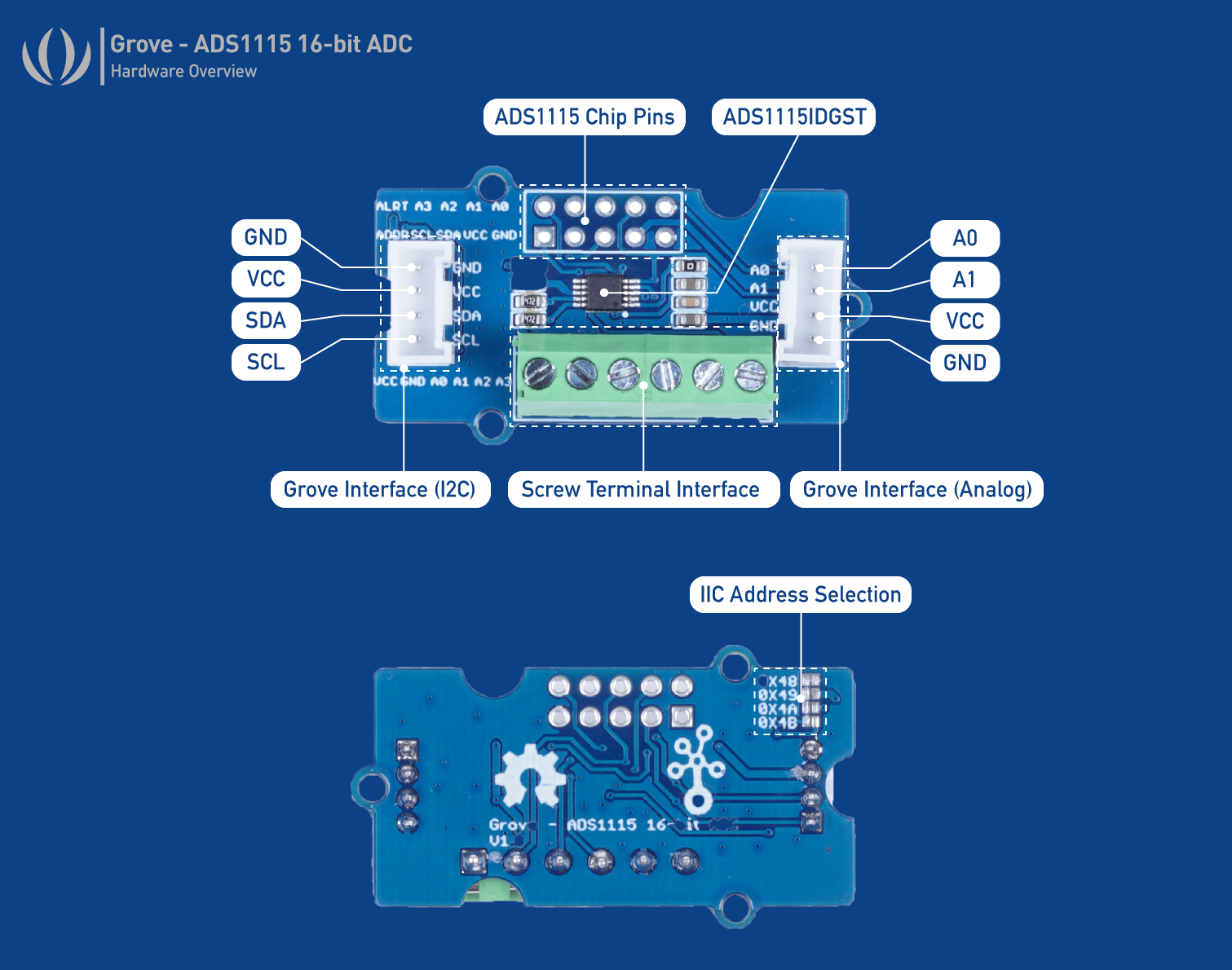
支持的平台
| Arduino | Raspberry | ArduPy |
|---|---|---|
 |  |  |
上述提到的支持平台仅表示模块的软件或理论兼容性。在大多数情况下,我们仅为Arduino平台提供软件库或代码示例。不可能为所有可能的MCU平台提供软件库或演示代码,因此用户需要自行编写软件库。
入门指南
使用Arduino
所需材料
| Seeeduino V4.2 | Base Shield | Grove - 16位ADC (ADS1115) |
|---|---|---|
 |  |  |
| 立即购买 | 立即购买 | 立即购买 |
此外,您可以考虑我们的新款 Seeeduino Lotus M0+,它相当于Seeeduino V4.2和Base Shield的组合。
硬件连接
-
步骤1. 将Grove - 16位ADC(ADS1115)插入Grove - Base Shield的I2C端口。
-
步骤2. 将Grove - Base Shield插入Seeeduino。
-
步骤3. 使用USB线将Seeeduino连接到PC。

软件
如果这是您第一次使用Arduino,我们强烈建议您在开始之前查看Arduino入门指南。
- 步骤1. 从Github下载Seeed Arduino ADS1115库。
参考如何安装库以安装Arduino库。
- 步骤2. 重启Arduino IDE。通过以下路径打开Seeed_Arduino_ADS1115示例:文件 → 示例 → Grove - ADS1115 → single_ended。
single_ended示例代码如下:
#include "ADS1115.h"
#ifdef SOFTWAREWIRE
#include <SoftwareWire.h>
SoftwareWire myWire(3, 2);
ADS1115<SoftwareWire> ads(myWire);//IIC
#else
#include <Wire.h>
ADS1115<TwoWire> ads(Wire);//IIC
#endif
void setup(void)
{
Serial.begin(115200);
while(!ads.begin(0x48)){
Serial.print("ads1115 init failed!!!");
delay(1000);
}
//ads.begin(0x49)
//ads.begin(0x4A)
//ads.begin(0x4B)
ads.setOperateMode(ADS1115_OS_SINGLE);
ads.setOperateStaus(ADS1115_MODE_SINGLE);
ads.setPGAGain(ADS1115_PGA_6_144); // 2/3x gain +/- 6.144V 1 bit = 0.1875mV (default)
// ads.setPGAGain(ADS1115_PGA_4_096); // 1x gain +/- 4.096V 1 bit = 0.125mV
// ads.setPGAGain(ADS1115_PGA_2_048); // 2x gain +/- 2.048V 1 bit = 0.0625mV
// ads.setPGAGain(ADS1115_PGA_1_024); // 4x gain +/- 1.024V 1 bit = 0.03125mV
// ads.setPGAGain(ADS1115_PGA_0_512); // 8x gain +/- 0.512V 1 bit = 0.015625mV
// ads.setPGAGain(ADS1115_PGA_0_256); // 16x gain +/- 0.256V 1 bit = 0.0078125mV
ads.setSampleRate(ADS1115_DR_8); //8 SPS
// ads.setSampleRate(ADS1115_DR_16); //16 SPS
// ads.setSampleRate(ADS1115_DR_32); //32 SPS
// ads.setSampleRate(ADS1115_DR_64); //64 SPS
// ads.setSampleRate(ADS1115_DR_128); //128 SPS
// ads.setSampleRate(ADS1115_DR_250); //250 SPS
// ads.setSampleRate(ADS1115_DR_475); //475 SPS
// ads.setSampleRate(ADS1115_DR_860); //860 SPS
}
void loop(void)
{
int16_t adc0,adc1,adc2,adc3;
adc0 = ads.getConversionResults(channel0); //P = AIN0, N = GND
adc1 = ads.getConversionResults(channel1); //P = AIN1, N = GND
adc2 = ads.getConversionResults(channel2); //P = AIN2, N = GND
adc3 = ads.getConversionResults(channel3); //P = AIN3, N = GND
Serial.print("AIN0: "); Serial.println(adc0);
Serial.print("AIN1: "); Serial.println(adc1);
Serial.print("AIN2: "); Serial.println(adc2);
Serial.print("AIN3: "); Serial.println(adc3);
Serial.println(" ");
delay(1000);
}
-
步骤 3. 上传示例代码。如果您不知道如何上传代码,请查看 如何上传代码。
-
步骤 4. 打开 Arduino IDE 的 串口监视器,点击 工具->串口监视器,或者同时按下 ++ctrl+shift+m++ 键。将波特率设置为 115200。
-
步骤 5. 结果应如下所示,显示 4 个通道的数据:
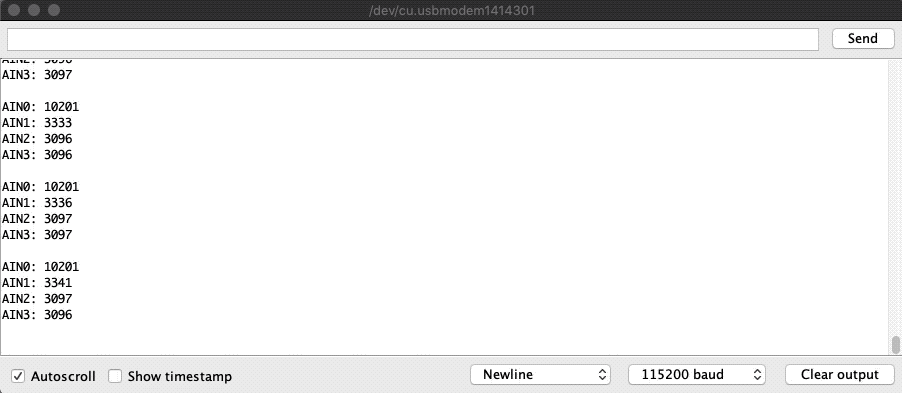
在此示例中,设置了 2/3x 增益,因此需要将值乘以 0.1875mV。例如,10201 x 0.1875mV = 1.91V。
使用 Raspberry Pi
硬件
| Raspberry Pi | Grove Base Hat for RasPi | Grove - 16 Bit ADC(ADS1115) |
|---|---|---|
 |  |  |
| 立即购买 | 立即购买 | 立即购买 |
软件
Grove - 16-bit ADC(ADS1115) 的使用方法与 Raspberry Pi 的 4-Channel 16-Bit ADC (ADS1115) 相同,因此请参考 教程。
使用 Wio Terminal
所需材料
| Wio Terminal | Grove - 16Bit ADC (ADS1115) | Grove - Rotary Angle Sensor |
|---|---|---|
 |  |  |
| 立即购买 | 立即购买 | 立即购买 |
-
步骤 1. 将 Grove - 16 Bit ADC(ADS1115) 插入 Wio Terminal 的 I2C 接口。
-
步骤 2. 使用 USB 数据线将 Wio Terminal 连接到电脑。

软件
- 步骤 1. 从 Github 下载 Seeed Arduino ADS1115 库。
在进行以下步骤之前,请先参考 Wio Terminal 入门指南。
-
步骤 2. 在 此处 下载示例代码。
-
步骤 3. 上传示例代码。如果您不知道如何上传代码,请查看 如何上传代码。
-
步骤 4. 调整旋转角度传感器,您将在 Wio Terminal 的 LCD 屏幕上看到对应的电压:
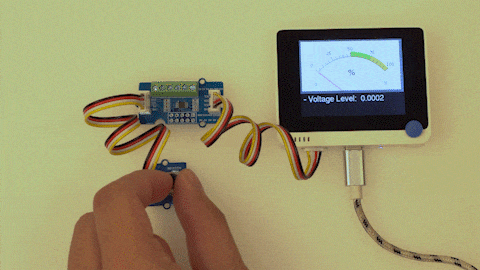
使用 Wio Terminal (ArduPy)
硬件
- 步骤 1. 准备以下物品:
| Wio Terminal | Grove - 16 Bit ADC(ADS1115) |
|---|---|
 |  |
| 立即购买 | 立即购买 |
-
步骤 2. 将 Grove - 16 Bit ADC(ADS1115) 连接到 Wio Terminal 的 I2C 接口。
-
步骤 3. 使用 USB Type-C 数据线将 Wio Terminal 连接到电脑。
软件
-
步骤 1. 按照 ArduPy 入门指南 配置 Wio Terminal 的 ArduPy 开发环境。
-
步骤 2. 确保已将带有 ADS1115 库的 ArduPy 固件刷入 Wio Terminal。有关更多信息,请参考 此处。
aip install Seeed-Studio/seeed-ardupy-ads1115
aip build
aip flash
- 步骤 3. 复制以下代码并保存为
ArduPy-ads1115.py:
注意:有关更多 API,请参考 此处。
from arduino import grove_ads1115
import time
ads = grove_ads1115()
ads.setPGAGain(0x0000)
while True:
print ("通道0的值是:", ads.channel0)
print ("通道1的值是:", ads.channel1)
print ("通道2的值是:", ads.channel2)
print ("通道3的值是:", ads.channel3)
time.sleep(1)
- 步骤 4. 将
ArduPy-ads1115.py保存到您知道的位置。运行以下命令,并将<YourPythonFilePath>替换为您的ArduPy-ads1115.py文件路径。
aip shell -n -c "runfile <YourPythonFilePath>"
# 示例:
# aip shell -n -c "runfile /Users/ansonhe/Desktop/ArduPy-ads1115.py"
- 步骤 5. 您将在终端上看到如下显示的 ADC 值:
ansonhe@Ansons-Macbook-Pro ~:aip shell -n -c "runfile /Users/ansonhe/Desktop/ArduPy-ads1115.py"
Positional argument (/dev/cu.usbmodem1413101) takes precedence over --open.
Connected to ardupy
通道0的值是:17487.0
通道1的值是:3790.0
通道2的值是:3170.0
通道3的值是:3122.0
通道0的值是:17486.0
通道1的值是:3272.0
通道2的值是:3064.0
通道3的值是:3063.0
通道0的值是:17486.0
通道1的值是:3482.0
通道2的值是:3201.0
通道3的值是:3185.0
通道0的值是:17487.0
通道1的值是:17261.0
通道2的值是:5055.0
通道3的值是:4480.0
通道0的值是:11839.0
通道1的值是:3540.0
通道2的值是:1690.0
通道3的值是:1562.0
注意事项
当在螺丝端子上的 A0 和 A1 使用多通道时,请记住不要在 Grove 接口上连接任何设备,因为它们也使用 A0 和 A1。在处理电池时,这可能是危险的。
-
使用时,最大电压必须 不超过 5.5V。
-
当使用多通道采集时,采样频率必须设置在 250SPS 以上,否则采样频率过慢,可能会导致前一个通道尚未转换完成,下一个通道就已开始,从而导致无法正常工作。
在线原理图查看器
资源
-
[PDF] 德州仪器 ADS1115 数据手册
技术支持与产品讨论
感谢您选择我们的产品!我们致力于为您提供多种支持,确保您在使用我们的产品时拥有顺畅的体验。我们提供多种沟通渠道,以满足不同的偏好和需求。